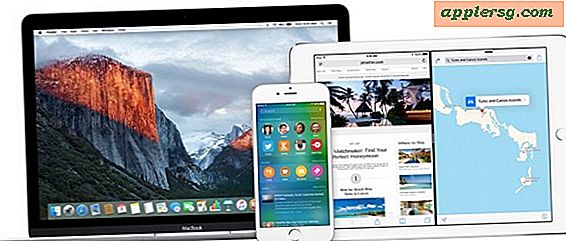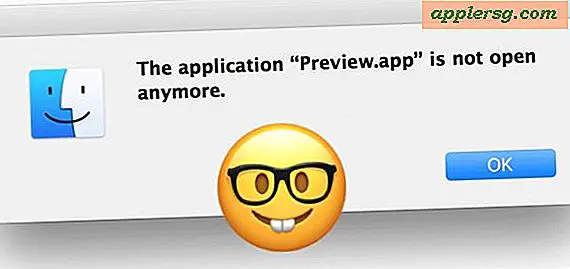Så här spelar du in röstminnen och ljud på iPhone

IPhone innehåller en röstmemos-app som gör det möjligt för någon att snabbt spela in sin röst, ett tal, något i närheten eller något annat omgivande ljud från enhetens inbyggda mikrofon. Den resulterande ljudkvaliteten är ganska bra, och när du går vidare kan du spara och dela det inspelade ljudet med en annan iPhone, Mac, Windows PC, Android-användare eller nästan allt annat, eftersom den kommer som en universellt kompatibel ljudfil.
Även om iPhone-mikrofonen hämtar ljudet från ett avlägset, så får du det bästa resultatet att du har det inspelade motivet ganska nära iPhone själv. Ett annat alternativ är att använda de medföljande hörlurarna som följer med iPhone, som även innehåller en mikrofon, och gör inspelning av din egen röst enkelt och bra. Öronbudet trick är särskilt användbart för
Så här spelar du in röst och ljud på iPhone med röstmemon
Applikationen Voice Memos är ofta förbisedd, men den erbjuder överlägset det enklaste sättet att spela in ljud från iPhone mikrofonen, så här fungerar det:
- Öppna appen "Voice Memos" som finns på iPhone
- Tryck på den röda inspelningsknappen för att börja spela in röst eller ljud, när du är klar trycker du på igen på samma knapp för att stoppa inspelningen
- När du är nöjd med inspelningen, tryck på "Klar"
- Spara röstinspelningen och ge den ett namn




Nu har röstinspelningen sparats på iPhone, du kan spela upp den igen, spela in den, redigera den eller trimma dem till kortare längd eller skräp det om du vill.
Ett annat alternativ är att dela inspelad röst eller ljudinspelning, som vi kommer att täcka nästa.
Dela röstinspelning från iPhone
Du kan dela sparade röstinspelningar från iPhone till någon annan via meddelanden eller e-post, så här:
- Tillbaka i Voice Memos-appen på iPhone, tryck för att välja den röstinspelning du vill dela
- Tryck på delningsknappen, det ser ut som en låda med en pil som flyger ut från toppen
- Välj den metod som du vill dela röstinspelningen med; Meddelande, Mail, Lägg till Anteckningar eller en tredjepartsapp efter eget val


Den delade röstinspelningen kommer som en .m4a-fil, vilket betyder att den är kompatibel med nästan vilken ljudspelare som helst på ett modernt operativsystem. Dessutom är m4a-filer i grunden ringsignalfiler som väntar på att byta namn, vilket innebär att du enkelt kan konvertera en röstinspelning till en ringsignal eller textton för iPhone med dessa instruktioner, vilket ger ett roligt sätt att anpassa din enhet. En annan metod för
Voice Memos-appen är exklusiv för iPhone, saknas från iPad för någon okänd anledning. Mac-användare har dock ett jämförbart enkelt alternativ, där det finns möjlighet att spela in ljud på Mac med QuickTime, vilket resulterar i en likformigt formaterad m4a-fil som också kan delas universellt.